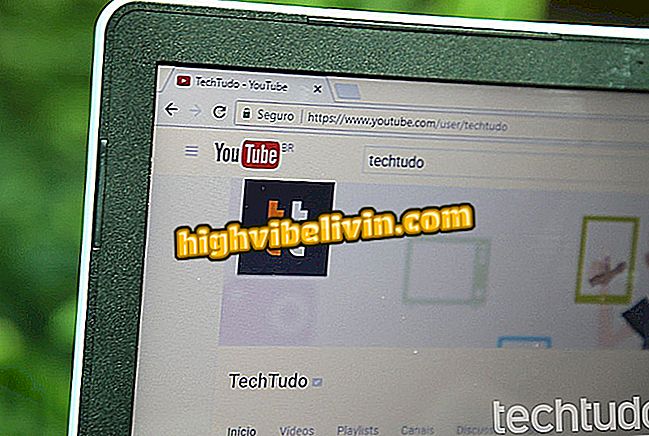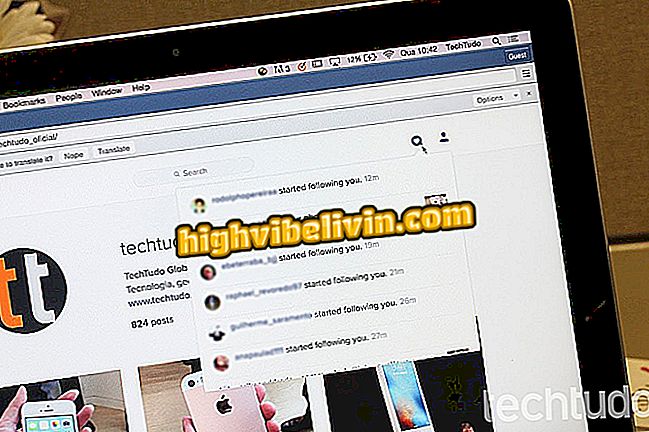Come configurare la funzione del punto di accesso su un router D-Link
Il router D-Link può essere configurato per funzionare come un punto di accesso (in portoghese). La funzionalità potrebbe essere interessante per portare la connessione Internet wireless in aree in cui la copertura fornita dal router principale è limitata ed è spesso un'alternativa più economica ed efficiente a ripetitori ed estensori, ad esempio.
Nel seguente tutorial, imparerai come configurare il router dal produttore per operare in modo simile ad un punto di accesso. È importante sottolineare che il suggerimento può anche aiutare a "far rivivere" i dispositivi di marca con la porta WAN danneggiata.
Sicurezza del router: comprendere i rischi e vedere i suggerimenti per proteggersi

Il router D-Link può funzionare come punto di accesso
Passaggio 1: modificare l'indirizzo IP
Passaggio 1. Collegare il router alla presa a muro e collegare il computer tramite un cavo Ethernet a una delle porte LAN sul dispositivo;

Utilizzare un cavo Ethernet per collegare il computer a D-Link
Passaggio 2. Aprire il browser (Google Chrome, Mozilla Firefox o qualsiasi altro) e nella barra di ricerca inserire l'IP del router. L'indirizzo di solito è "192.168.0.1" (senza virgolette), ma se non funziona, leggi questo altro tutorial o guarda il video qui sotto per accedere alla pagina delle impostazioni del dispositivo;

Scopri come trovare l'indirizzo IP del router
Passaggio 3. La pagina successiva si aprirà con i campi per l'autenticazione. Il nome utente predefinito è "Admin" (senza virgolette) e la password è vuota;
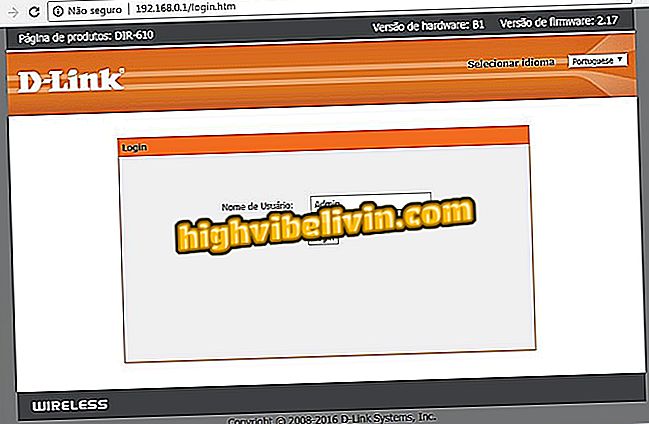
Accedi al pannello di configurazione del router D-Link
Passaggio 4. Fare clic sul menu in alto "Configurazione" e quindi sul sottomenu "Rete locale";
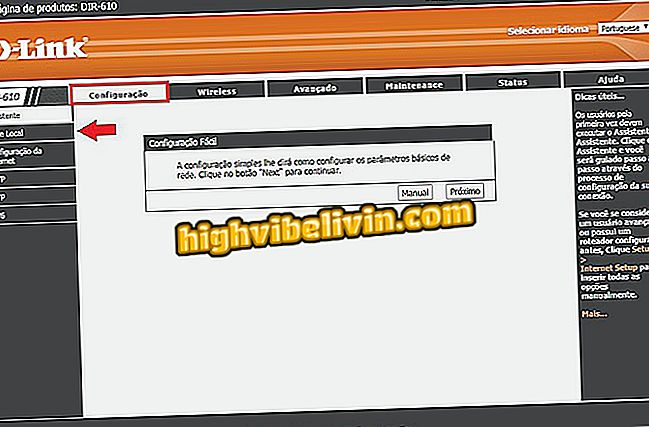
Vai al menu mostrato nell'immagine
Passaggio 5. Modificare il numero IP nello stesso intervallo del router principale. Ad esempio, supponendo che l'indirizzo sia "192.168.1.1", utilizzare "192.168.1.X" - la lettera "X" è un qualsiasi numero maggiore di "1" e inferiore a "254". Dopo aver apportato la modifica, fare clic sul pulsante "Applica modifiche" e attendere il riavvio del router;
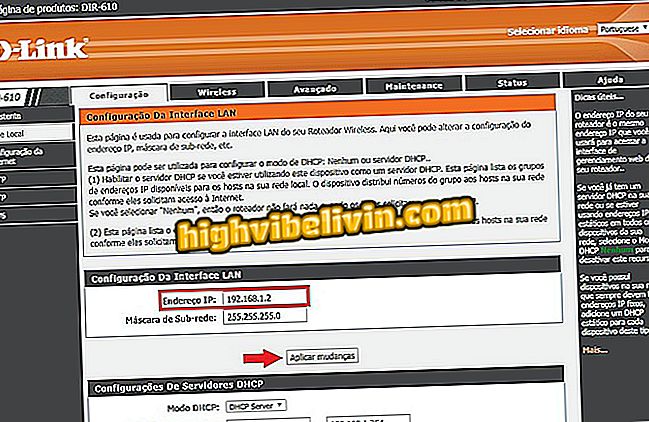
Cambia l'indirizzo IP del router D-Link
Passaggio 2: Disabilita DHCP
Passaggio 1. Fare nuovamente clic su "Configurazione" e quindi sul sottomenu "Rete locale";
Locale "nel pannello di configurazione del router D-LinkPassaggio 2. Nel campo "Modalità DHCP", selezionare l'opzione "Nessuno" e fare clic sul pulsante "Applica modifiche";
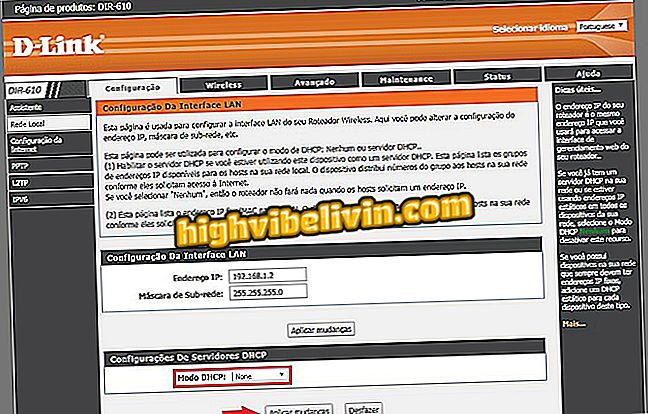
Disabilita la modalità DHCP
Passaggio 3: configura la rete Wi-Fi
Passaggio 1. Ora vai al menu principale "Wireless";
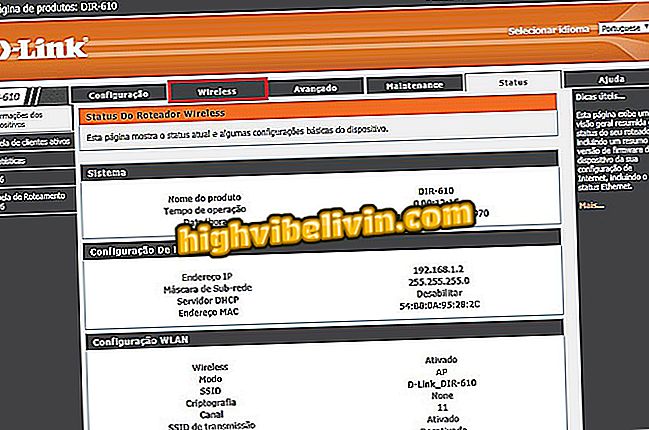
Fare clic sulla sezione della connessione wireless
Passaggio 2. Assicurarsi che "Abilita trasmissione SSID" sia selezionato e immettere un nome per la rete Wi-Fi nel campo "Nome (SSID)". Nella sezione "Opzioni di sicurezza", selezionare "WPA-PSK / WPA2-PSK AES" e inserire una password nel campo "Pre-Shared Key" per proteggere la connessione wireless. Non dimenticare di fare clic sul pulsante "Applica" per salvare tutte le modifiche;
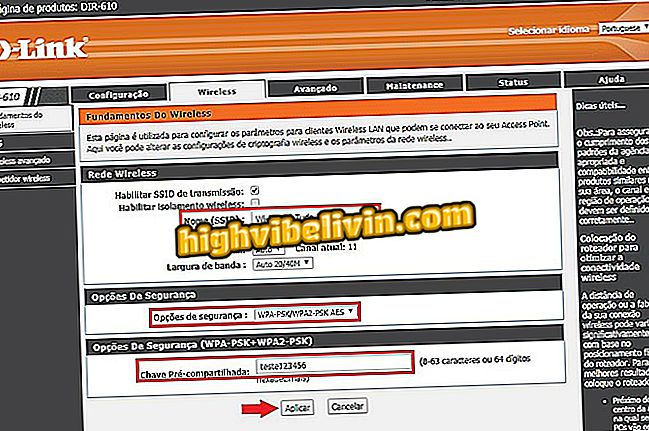
Configurare la rete Wi-Fi del router D-Link
Passaggio 3. Infine, collegare un altro cavo di rete (Ethernet) tra le porte LAN del router principale e il dispositivo che fungerà da punto di accesso.

Collegare il router principale alla porta LAN del router tramite il cavo Ethernet
Come cambiare il canale del router per migliorare il segnale Wi-Fi? Impara nel forum